Владельцы iPhone часто хотят добавить свою любимую мелодию в качестве вызова или уведомления на свое устройство. Однако процесс установки мелодии на iPhone может показаться немного сложным для некоторых пользователей. Одним из способов добавления мелодии на iPhone является использование программы iTunes.
Программа iTunes позволяет пользователям синхронизировать свое устройство с компьютером и управлять его содержимым, включая мелодии для звонка или уведомлений. В этой статье мы предоставим вам подробную инструкцию о том, как установить мелодию на iPhone через iTunes.
Прежде всего, убедитесь, что у вас установлена последняя версия iTunes на вашем компьютере. Для этого вы можете перейти на официальный сайт Apple и загрузить и установить последнюю версию iTunes. Кроме того, у вас должен быть доступ к интернету, чтобы загрузить мелодию, которую вы хотите установить на свое устройство.
С чего начать: подготовка iPhone и iTunes

Перед тем, как установить новую мелодию на ваш iPhone через iTunes, необходимо выполнить несколько простых шагов для подготовки устройства и программы:
- Обновите программу iTunes. Убедитесь, что у вас установлена последняя версия iTunes на вашем компьютере. Если нет, загрузите и установите обновление с официального сайта Apple.
- Подготовьте кабель Lightning. Для подключения iPhone к компьютеру вам понадобится оригинальный кабель Lightning, который обычно поставляется в комплекте с устройством.
- Разблокируйте iPhone. Убедитесь, что ваш iPhone разблокирован и готов к использованию. Во избежание непредвиденных проблем, рекомендуется во время работы с iTunes не блокировать и не разблокировать устройство.
- Установите последнюю версию iOS. Перед установкой новой мелодии убедитесь, что на вашем iPhone установлена последняя версия операционной системы iOS. Вы можете провести обновление настройках устройства или через iTunes.
- Создайте резервную копию iPhone. Для предотвращения потери данных во время процесса установки мелодии, рекомендуется создать резервную копию вашего iPhone на компьютере или в iCloud.
После того, как вы выполните все эти подготовительные шаги, вы будете готовы установить новую мелодию на ваш iPhone через iTunes.
Шаг 1: Подключите iPhone к компьютеру

Возьмите один из концов кабеля и подсоедините его к порту Lightning или USB-C на вашем iPhone. Затем, вставьте другой конец кабеля в свободный порт USB на вашем компьютере.
Когда ваш iPhone подключен к компьютеру, можно продолжать настройку и установку мелодий через iTunes.
Шаг 2: Запустите iTunes на компьютере
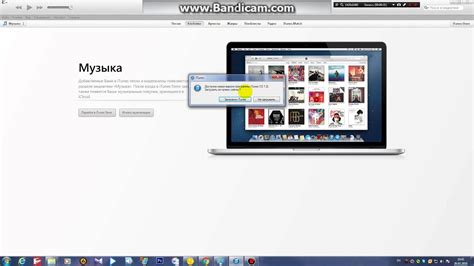
Перед тем как начать процесс установки мелодии на iPhone, убедитесь, что iTunes установлен на вашем компьютере. Если у вас нет iTunes, вы можете скачать его с официального сайта Apple. После установки программы, запустите ее, чтобы продолжить.
Шаг 3: Выберите iPhone в iTunes
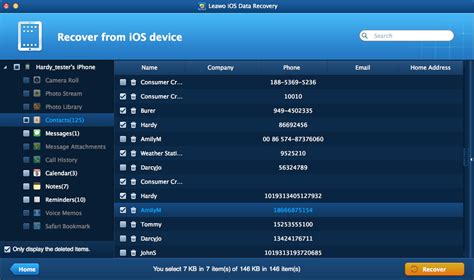
После подключения iPhone к компьютеру и запуска iTunes, откройте программу и убедитесь, что ваш iPhone распознан и отображается в списке устройств слева от основного окна iTunes.
Если ваш iPhone не отображается в списке устройств, проверьте следующие моменты:
- Убедитесь, что кабель Lightning или USB-кабель правильно подключен к компьютеру и iPhone.
- Убедитесь, что iPhone включен и разблокирован, и на его экране нет запросов пароля или подтверждения.
- Попробуйте перезапустить как iPhone, так и компьютер, чтобы исправить возможные проблемы с подключением.
- Убедитесь, что у вас установлена последняя версия iTunes. Если нет, обновите программу до последней доступной версии.
Если после проверки все еще не удается увидеть iPhone в iTunes, возможно, потребуется использовать другой кабель или порт USB на компьютере, или обратиться в службу поддержки Apple для получения дополнительной помощи.
Шаг 4: Перейдите в раздел "Мелодии"
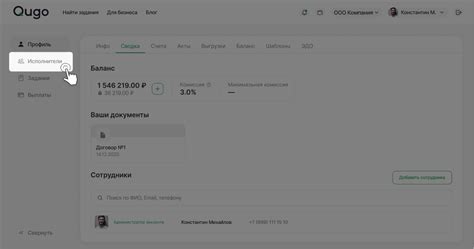
После подключения вашего iPhone к компьютеру и открытия iTunes, перейдите в раздел "Мелодии". Для этого, в верхней части iTunes окна, нажмите на иконку вашего iPhone.
На левой панели iTunes, вы увидите разделы устройства, такие как "Музыка", "Фильмы", "ТВ-шоу" и другие. Щелкните на раздел "Мелодии", чтобы открыть его.
В этом разделе вы сможете управлять мелодиями на вашем iPhone. Вы можете просмотреть уже установленные мелодии, добавить новые или удалить ненужные.
Теперь, когда вы находитесь в разделе "Мелодии", вы готовы перейти к следующему шагу и установить мелодию на ваш iPhone.
Шаг 5: Выберите мелодию для установки
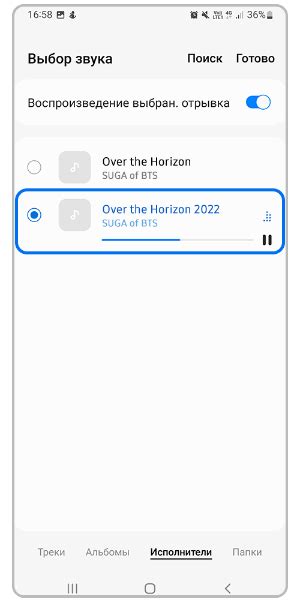
После того, как вы подключили свой iPhone к компьютеру через USB-кабель и запустили iTunes, вам нужно выбрать мелодию, которую хотите установить на свое устройство.
1. В левом верхнем углу iTunes найдите иконку iPhone и нажмите на нее.
2. Перейдите на вкладку "Музыка" в верхней части экрана.
3. Пролистайте страницу вниз до раздела "Мелодии".
4. Вы можете выбрать из списка уже загруженных в iTunes мелодий или импортировать свои собственные.
5. Если вы хотите выбрать мелодию из списка предустановленных в iTunes, просто нажмите на нее, чтобы выделить ее.
6. Если вы хотите импортировать свои собственные мелодии, нажмите на кнопку "Добавить файл" и выберите нужную мелодию на вашем компьютере.
7. После выбора мелодии, нажмите на кнопку "Применить" или "Синхронизировать" в правом нижнем углу iTunes.
8. iTunes начнет устанавливать выбранную мелодию на ваш iPhone. Пожалуйста, подождите несколько минут, пока процесс завершится.
Теперь выбранная мелодия будет доступна для использования на вашем iPhone. Вы можете настроить ее как рингтон для звонков или уведомлений в настройках вашего устройства.
Шаг 6: Перетащите мелодию на iPhone

Чтобы установить выбранную мелодию на ваш iPhone, выполните следующие действия:
- Подсоедините iPhone к компьютеру с помощью кабеля Lightning или USB-C.
- Откройте программу iTunes на вашем компьютере.
- В левом верхнем углу iTunes найдите иконку вашего iPhone и щелкните по ней.
- На панели навигации, расположенной слева, выберите раздел "Музыка".
- Откройте окно с файлами мелодий на вашем компьютере, найдите выбранную ранее мелодию и перетащите ее в окно iTunes.
- Мелодия будет добавлена в раздел "Музыка" в iTunes.
- Выделите добавленную мелодию и нажмите правой кнопкой мыши (или удерживайте клавишу Ctrl и нажмите) для вызова контекстного меню.
- В контекстном меню выберите опцию "Синхронизировать выбранные песни".
- Дождитесь завершения синхронизации, после чего выбранная мелодия будет установлена на ваш iPhone.
Теперь вы можете наслаждаться новой мелодией на вашем iPhone!
Шаг 7: Синхронизируйте iPhone с iTunes
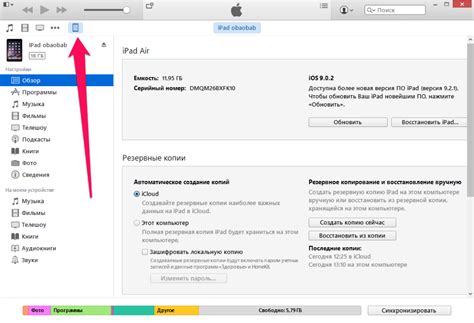
После того, как вы выбрали все желаемые мелодии и настроили параметры синхронизации, пришло время синхронизировать ваш iPhone с iTunes. Для этого выполните следующие шаги:
- Подключите iPhone к компьютеру при помощи USB-кабеля.
- Запустите iTunes, если он еще не был открыт.
- В левой части экрана iTunes вы увидите значок вашего iPhone. Нажмите на него.
- На верхней панели iTunes выберите раздел "Музыка".
- Активируйте флажок "Синхронизировать музыку" и выберите опцию "Весь музыкальный контент" или "Выбранные плейлисты, альбомы, исполнители и жанры".
- Если вы выбрали опцию "Выбранные плейлисты, альбомы, исполнители и жанры", убедитесь, что вы выбрали все плейлисты и альбомы, которые вы хотите синхронизировать.
- Нажмите на кнопку "Применить", чтобы начать процесс синхронизации.
После завершения синхронизации ваш iPhone будет обновлен с новыми мелодиями, которые вы выбрали. Теперь вы можете наслаждаться своей новой мелодией звонка на iPhone!
Шаг 8: Проверьте установку мелодии на iPhone
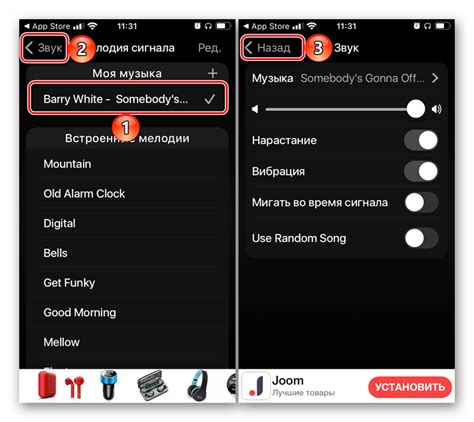
После того, как вы успешно перенесли мелодию на iPhone с помощью iTunes, вам необходимо проверить, что мелодия действительно установлена на вашем устройстве. Вот что нужно сделать:
1. Включите свой iPhone
Убедитесь, что ваш iPhone включен и работает нормально.
2. Перейдите в настройки
На домашнем экране вашего iPhone найдите иконку "Настройки" и нажмите на нее. Откроется меню настроек устройства.
3. Найдите раздел "Звук и тактильные сигналы" или "Звуки и чувствительность"
Пролистайте меню настроек вниз до тех пор, пока не найдете раздел "Звук и тактильные сигналы" или "Звуки и чувствительность" – это зависит от версии iOS на вашем iPhone.
4. Проверьте список мелодий
В данном разделе вы увидите список различных звуковых сигналов, которые можно настроить на вашем iPhone. Прокрутите список вниз и найдите раздел "Мелодии звонка".
5. Проверьте наличие вашей мелодии
В разделе "Мелодии звонка" проверьте, есть ли ваша новая мелодия в списке. Если вы все сделали правильно, то мелодия должна быть там.
6. Протестируйте мелодию
Выберите вашу мелодию из списка и нажмите на нее, чтобы прослушать звуковой сигнал. Убедитесь, что мелодия звучит так, как вы ожидали.
Поздравляю! Вы успешно установили мелодию на свой iPhone через iTunes и проверили ее работу на устройстве. Теперь ваш iPhone будет проигрывать выбранную вами мелодию вместо стандартного звонка. Наслаждайтесь своей новой мелодией!
Важная информация: совместимость и ограничения

Перед тем, как установить выбранную вами мелодию на ваш iPhone, необходимо учесть некоторые важные аспекты совместимости и ограничений. Не все аудиофайлы могут быть использованы в качестве рингтона на iPhone. Вот что вам следует знать:
| Формат аудиофайла | Совместимость |
|---|---|
| M4R | Идеальное соответствие формату рингтонов iPhone. Рекомендуется использовать файлы в этом формате. |
| M4A | Также совместим с iPhone, но он может не отображаться в списке доступных рингтонов. Чтобы установить мелодию в формате M4A, нужно переименовать ее расширение в M4R. |
| MP3, WAV, AAC и другие | Не поддерживаются непосредственно в качестве рингтонов на iPhone. При попытке установить мелодию в этих форматах, она может быть использована только как обычный аудиофайл без возможности установки на звонок. |
Также необходимо обратить внимание, что iPhone имеет свои ограничения на длительность рингтонов. Максимальная длительность установленного рингтона составляет 30 секунд. Поэтому при выборе мелодии для установки рингтона, следует заранее обрезать файл до указанной длительности, чтобы избежать лишних проблем при установке.
Учитывая эти совместимостные ограничения и требования по длительности рингтонов, вы можете смело приступать к процессу установки мелодии на свой iPhone через iTunes. Следуйте указанным в предыдущих разделах инструкциям и наслаждайтесь новой мелодией на своем смартфоне.